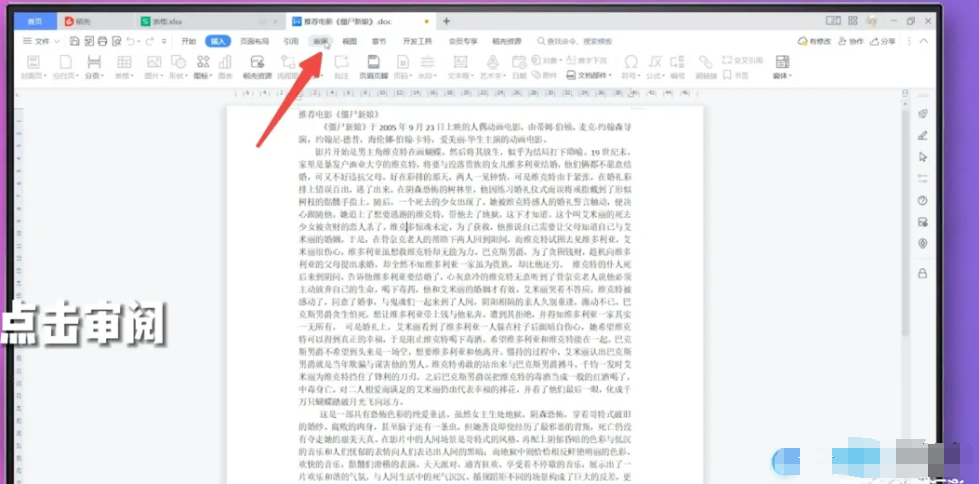永久保存Word工具栏的设置方法
1、先添加自定义工具(如左对齐按钮)。在“工具”菜单-“自定义”,
选择“命令”标签,从左边的类别里选“格式”,在右边的命令里找到左对齐工具按钮,按住鼠标左键不放直接拖到常用工具栏中即可。让Word表格标题行重复在每页出现的方法
很多人一定都干过这样的事:在Office Word里为了让表格的标题行在每页重复出现,将标题行的内容复制粘贴到每一页的第一行,弄完之后还觉得超有成就感。

2、强制将刚才的设置保存到模板文件Normal.dot。这一步最关键了。按住Shift键,然后从“文件”菜单可以看到隐藏的“全部保存”命令,单击该命令即可。如果这个时候会弹出“所做更改会影响共用模板Normal.dot,是否保存所做更改?”的提示,选择“是”即可。
Word中只删除英文保留中文或删除中文保留英文的方法
遇到一篇中英文混排的Word文章,想批量删除文档里的英文而只保留中文,有什么快速便捷的方法?答案当然是肯定的了。且看。